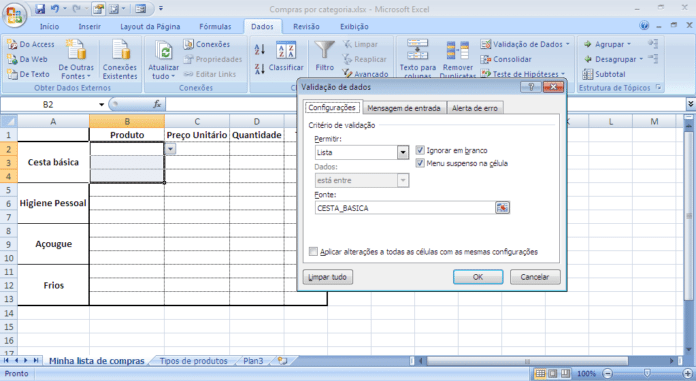
Todo mundo que usa o Excel, desde o básicão até as funções mais avançadas pode ter tido a experiência de ver as mesmas retornando um erro como resposta. Normalmente, quando isso acontece o que você tem é uma tabela um pouco mais confusa e com valores que não te ajudam em nada.
A boa notícia é que existe uma solução para esconder esses erros e vamos falar sobre ela nesse post. A má notícia é que você pode estar fazendo alguma coisa errada e é bom entender o que é antes de usar qualquer função para “sumir” com os erros.
1. Entendendo os erros que aparecem no Excel:
Toda vez que ocorre um erro em alguma fórmula ou função do Excel, o mesmo retorna uma expressão de erro para a célula em questão. Os tipos de erros que você pode encontrar são:
a. #N/D – Aparece quando a informação que você quer utilizar para executar um cálculo não está disponível
b. #VALOR! – Aparece quando a fórmula ou função não está correta de acordo com o argumento necessário. Por exemplo, se você utiliza uma fórmula matemática que divida um número por uma palavra terá esse tipo de erro.
c. #REF! – Aparece quando você apagou células que faziam parte da célula.
d. #DIV/0! – Aparece quando você tenta dividir um número por zero ou por uma célula em branco
e. #NÚM! – Aparece quando você tenta utilizar um argumento que não é válido para a função
f. #NOME? – Aparece quando você tenta utilizar um nome de função que não existe ou um texto sem as aspas dentro de uma fórmula
g. #NULO! – Aparece quando você tenta utilizar um operador de intervalos ou referência de célula incorretos
h. ###### – Esse é o mais simples, pois só aparece quando o valor numérico é tão extenso que não cabe na célula.
Nesses casos, basta diminuir o tamanho da fonte ou aumentar a largura da célula. Vamos ver um exemplo comum de erro que pode aparecer em uma planilha:
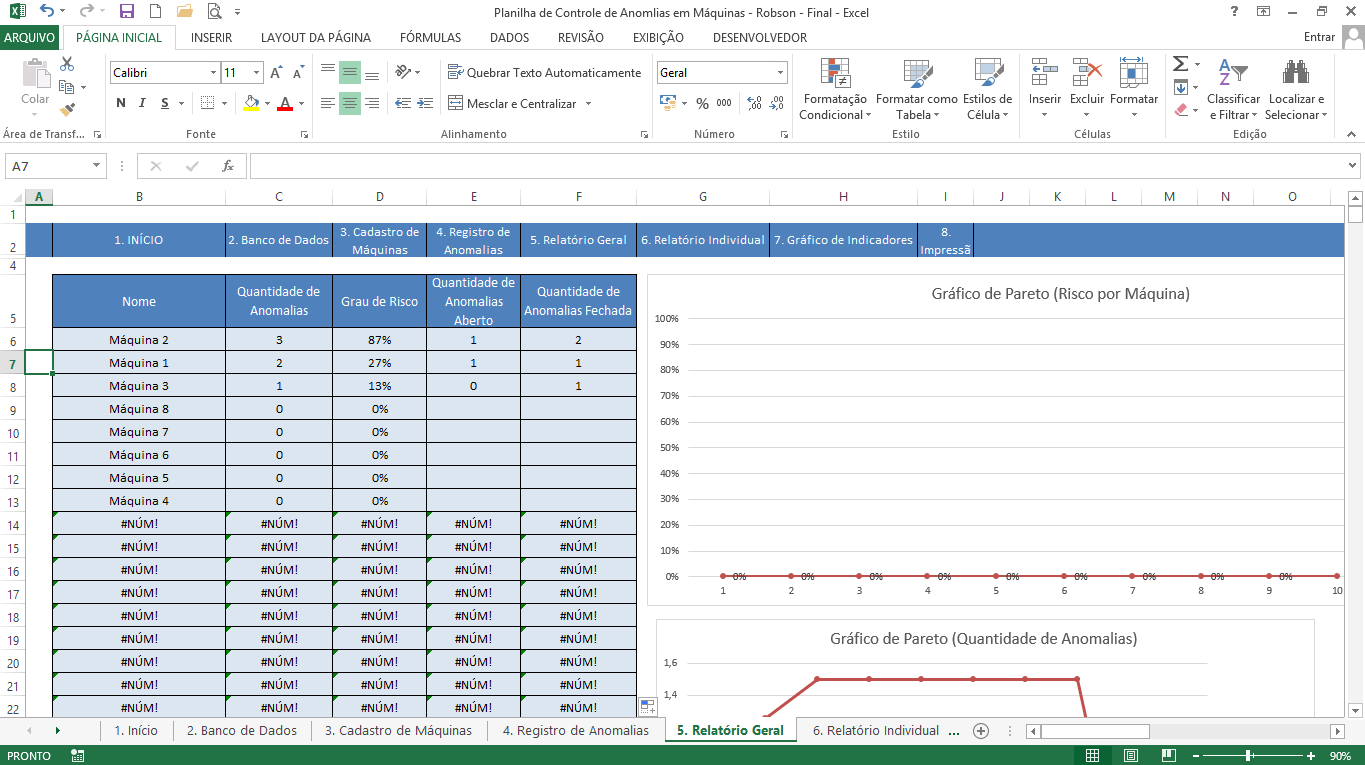
Como você pode ver, essa planilha tem como objetivo controlar anomalias e falhas em máquinas de uma empresa. A tabela que apresentamos na imagem acima já possui fórmulas alimentadas por outra aba de cadastro.
O problema é que, como eu só tenho 8 máquinas cadastradas nessa aba, todo o resto da tabela (a partir da linha 9) apresenta o erro #NÚM. Visualmente isso fica bem ruim para a planilha e o Excel dispõe de fórmulas que podem deixar a sua planilha com um visual mais limpo e fácil de analisar. Vamos ver como fizemos com a planilha da LUZ:
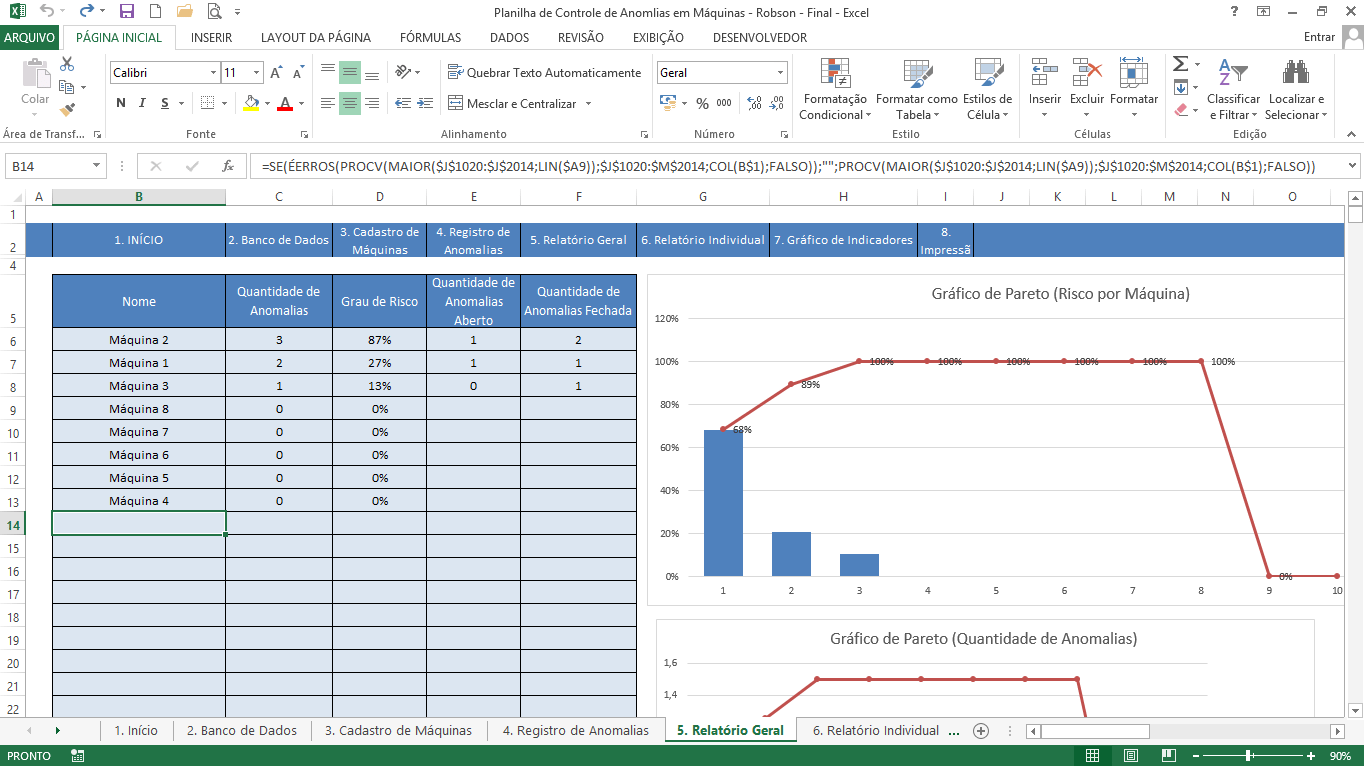
2. A principal função do Excel que identifica erros:
Para identificar esses erros é possível utilizar a função do Excel ÉERROS. Ela é bem simples e vai te dizer exatamente onde existe erro e onde não existe. O problema, é que ela só faz isso, te mostra onde existem erros. Veja no exemplo abaixo o uso da mesma tabela com o uso da ÉERROS:
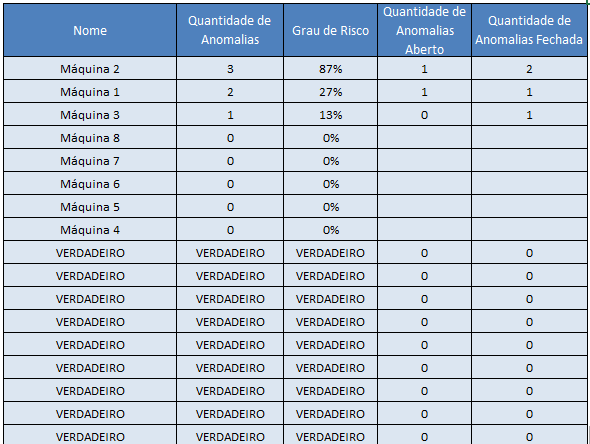
Como você pode ver, isso não ajudou em nada a minha planilha, até piorou. Então precisamos pensar em como chegar a um resultado melhor. É nesse caso que utilizar mais de uma função em uma mesma célula pode resolver seus problemas de uma maneira que talvez você não tivesse pensado antes. No nosso caso, iremos usar 3:
1 – Função que você já estava utilizando na planilha e te retornava o valor errado (na planilha era o #NUM). No nosso caso, era uma função PROCV com outras funções aninhadas nela (se quiser saber mais dele, veja esse post de como usar o PROCV no Excel)
2 – Função ÉERROS, pois aqui você quer que a planilha identifique o #NUM como um erro.
Como já vimos, usar apenas essas duas não vai te ajudar, então recorremos para a terceira função:
3 – Função SE, que é uma condicional que te permitirá “dizer” para o Excel que SE aquela sentença for um ERRO ele te dará determinado valor e que SE não for um ERRO, te retornará outro valor (nesse caso, a própria função PROCV que estávamos usando.
PS: Se você preferir, ao invés de usar a função SE e a função ÉERROS, pode usar a função SEERRO, que já é uma mescla das duas e simplifica o cálculo.
3. Entendendo a função ÉERROS conceitualmente no Excel:
O que vem escrito quando você inserir a função ÉERROS é (valor)
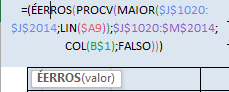
Onde: valor: é qualquer valor inserido na célula. Normalmente quando você coloca valores normais não vai mudar em nada. Esses valores passam a ser úteis quando você usa funções e fórmulas que podem te retornar um erro.
4. Agora vamos ver o passo a passo na prática de como usar a ÉERROS com a condicional SE
Para fazer o passo a passo na prática de como montar a função ÉERROS com a condicional SE na sua planilha, eu vou utilizar a nossa planilha de prospecção de clientes, mas pense nela apenas como a estrutura geral para aplicar na sua planilha excel.
1. Pré Requisito
Você só precisará usar essas funções se a sua planilha tiver funções ou fórmulas que retornam ERRO (na nossa tabela de vendedores eu tenho erros (#DIV/0!) na coluna de taxa de sucesso de negociações:
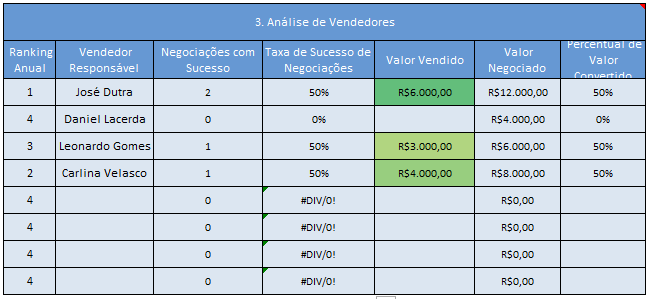
Essas células estão retornando erro pois essa é a fórmula atual delas:
![]()
e nesse caso a coluna AB nas linhas 13, 14, 15 e 16 possuem o valor 0, resultando no erro de DIV/0.
2. Inserindo a fórmula
Nas células que estão com problema você pode inserir a função ÉERROS com a condicional SE da maneira que mostramos:
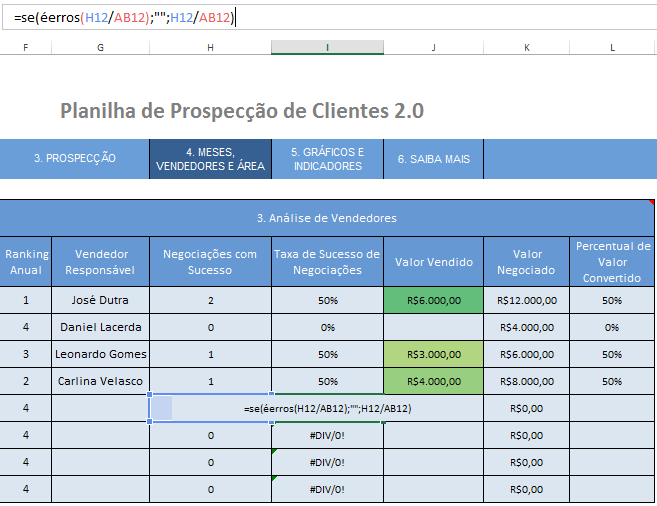
Veja que na nossa estrutura, depois de adicionar a função, não temos mais o erro apresentado:
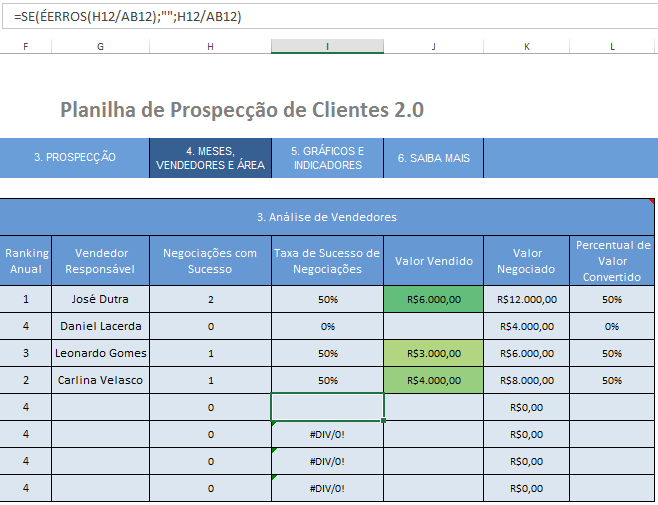
Observe, que o pulo do gato é “dizer” para o Excel que, se ele encontrar o erro, ele deve retornar o valor “”(em branco) e, se ele encontrar o valor verdadeiro, retorna exatamente a mesma fórmula utilizada. É por isso que usamos a seguinte função:
=SE(ÉERROS(H12/AB12);””;H12/AB12
3. A melhor maneira de utilizar
Se você continuar aplicando a mesma função para as outras células da coluna teremos a tabela completamente preenchida com todas as informações:
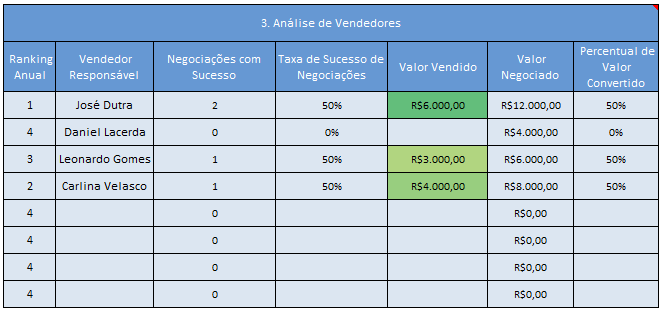
Pratique agora mesmo com uma planilha de excercícios
Que tal usar uma planilha de exercícios para testar seus conhecimentos em excel avançado? Criei uma planilha gratuita com exercícios para uso de funções avançadas como as funções ÉERROS e SEERRO.
Deixe a sua opinião e sugestões
Quais outras fórmulas ou funcionalidades do Excel você gostaria de conhecer mais? Deixe um comentário pra mim que eu com certeza vou responder.









